이 튜토리얼에서는 Canva에서 다이어그램을 쉽게 만들고, 편집하고, 서식을 지정하는 방법을 배웁니다. 차트는 명확하고 매력적인 방식으로 정보를 표현할 수 있는 훌륭한 도구입니다. 소셜 미디어 게시물, 동영상, 프레젠테이션 등 어떤 용도로 사용하든 Canva는 데이터를 시각화할 수 있는 다양한 방법을 제공합니다. 흥미진진한 Canva 도표의 세계로 바로 들어가 봅시다!
주요 요점
- Canva는 막대형 차트, 원형 차트 및 인포그래픽과 같은 다양한 차트 유형을 제공합니다.
- 데이터를 직접 입력하고 차트의 모양을 사용자 지정할 수 있습니다.
- 색상, 글꼴 및 기타 디자인 요소를 쉽게 변경하여 차트를 맞춤 설정할 수 있습니다.
단계별 가이드
다이어그램 만들기
다이어그램을 만들려면 먼저 Canva를 열고 "테마 앱" 탭으로 이동합니다. 거기서 "다이어그램"을 선택합니다.
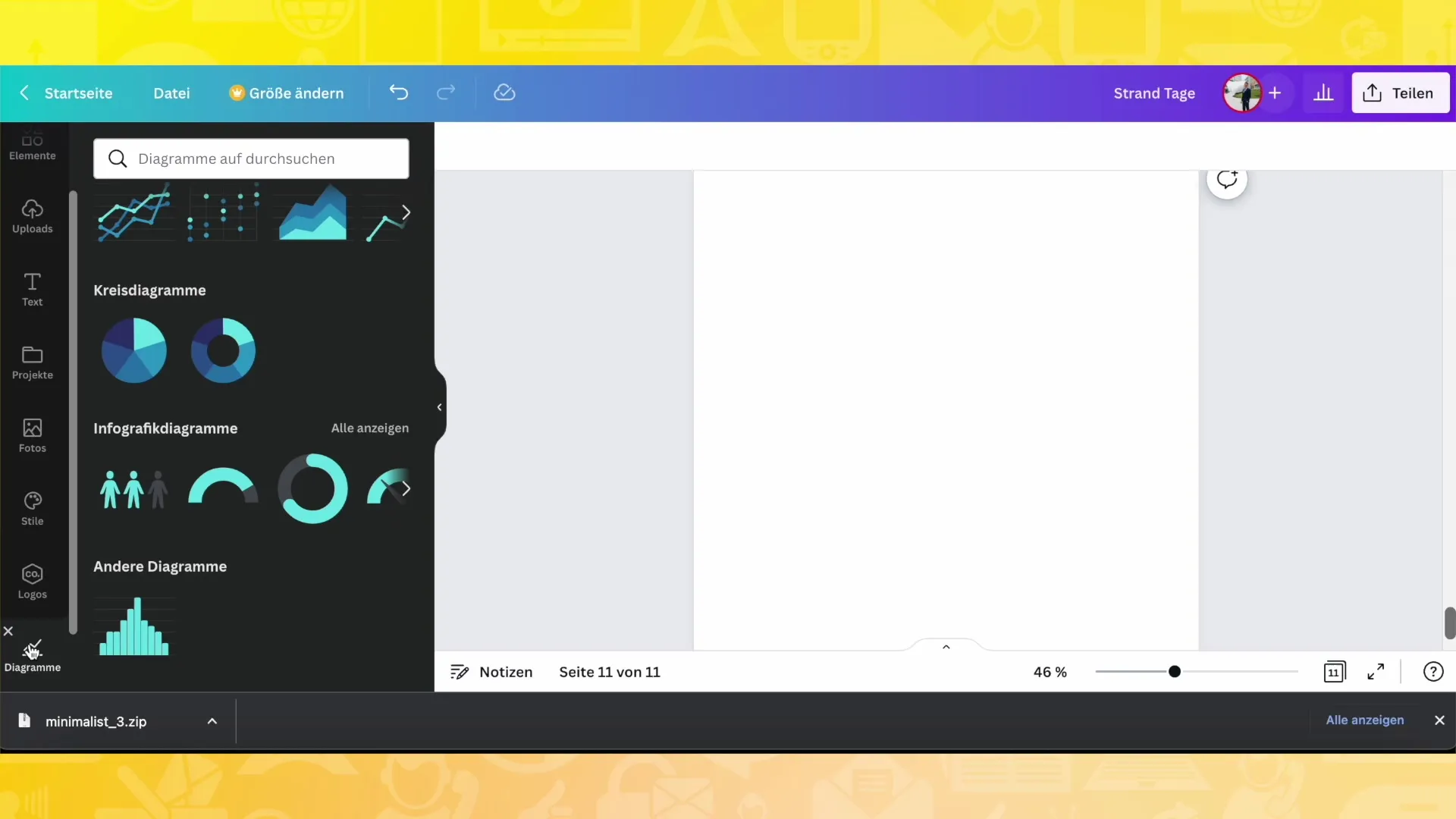
다이어그램 유형 선택
막대형 차트, 분산형 차트, 원형 차트 등 다양한 차트 유형이 표시됩니다. 데이터에 가장 적합한 차트 유형을 선택하세요.
데이터 입력
차트를 선택하면 왼쪽에 다양한 데이터 필드가 표시됩니다. 여기에 데이터를 입력하거나 사용자 지정할 수 있습니다. 예를 들어, '스포츠'라는 주제를 추가하고 '영양' 또는 '피트니스 스튜디오'와 같은 다양한 카테고리를 만들 수 있습니다.
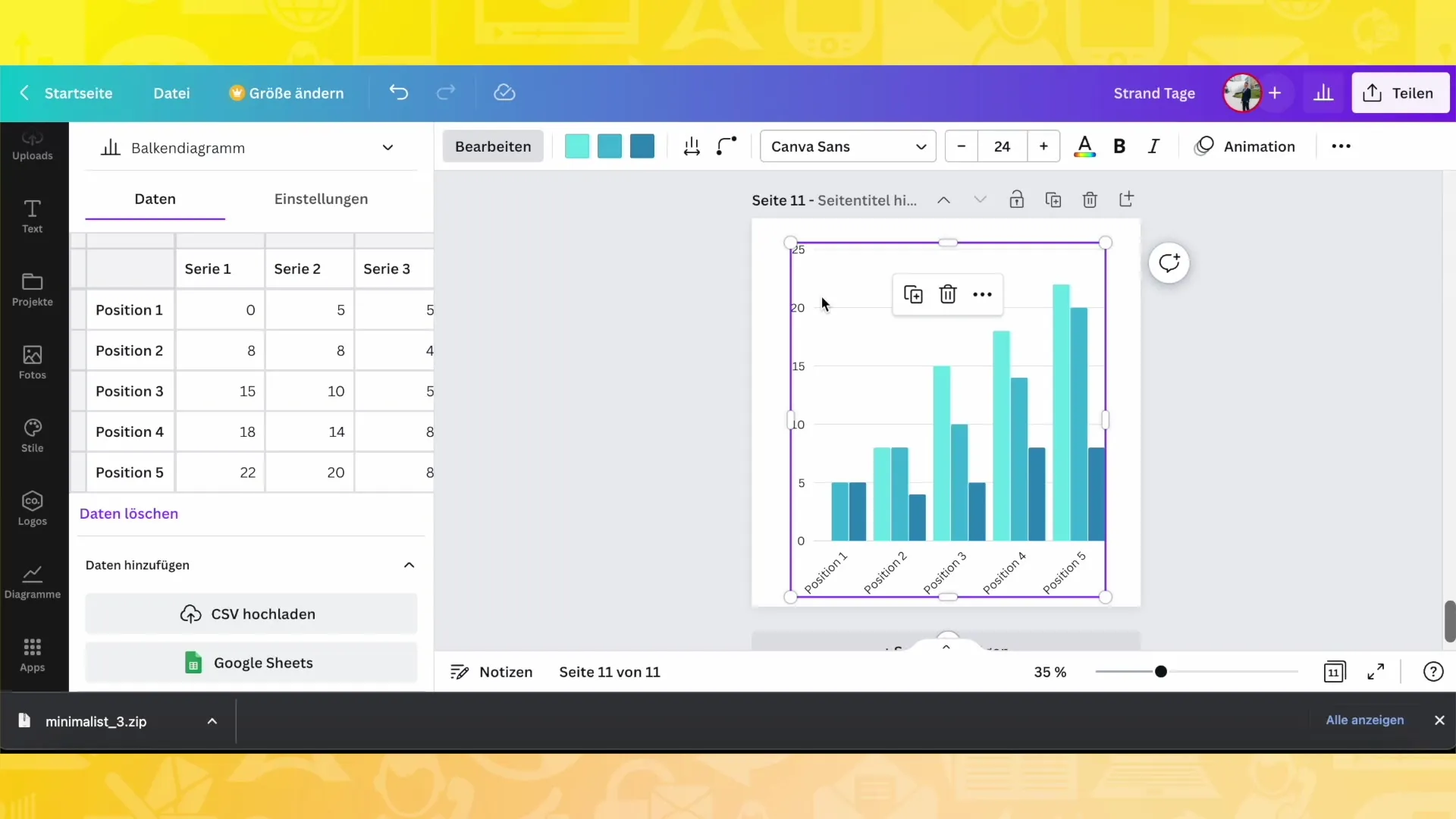
값 사용자 지정하기
해당 숫자를 조정하여 차트의 값을 변경할 수 있습니다. 예를 들어 표시하려는 일련의 값이 있는 경우 필드에 원하는 값을 입력하여 업데이트할 수 있습니다.
색상 변경
중요한 단계는 차트의 색상을 조정하는 것입니다. 이렇게 하려면 화면 상단의 색상 옵션을 클릭하여 다양한 계열의 색상을 변경합니다. 브랜드나 상황에 맞게 차트를 통일된 모양으로 만들 수 있습니다.
간격 및 모서리 조정
막대 또는 표현 사이의 간격을 조정하여 차트를 더 통풍이 잘 되게 하거나 콤팩트하게 만들 수 있습니다. 디자인 취향에 따라 막대의 모서리를 둥글게 하거나 정사각형으로 둘 수도 있습니다.
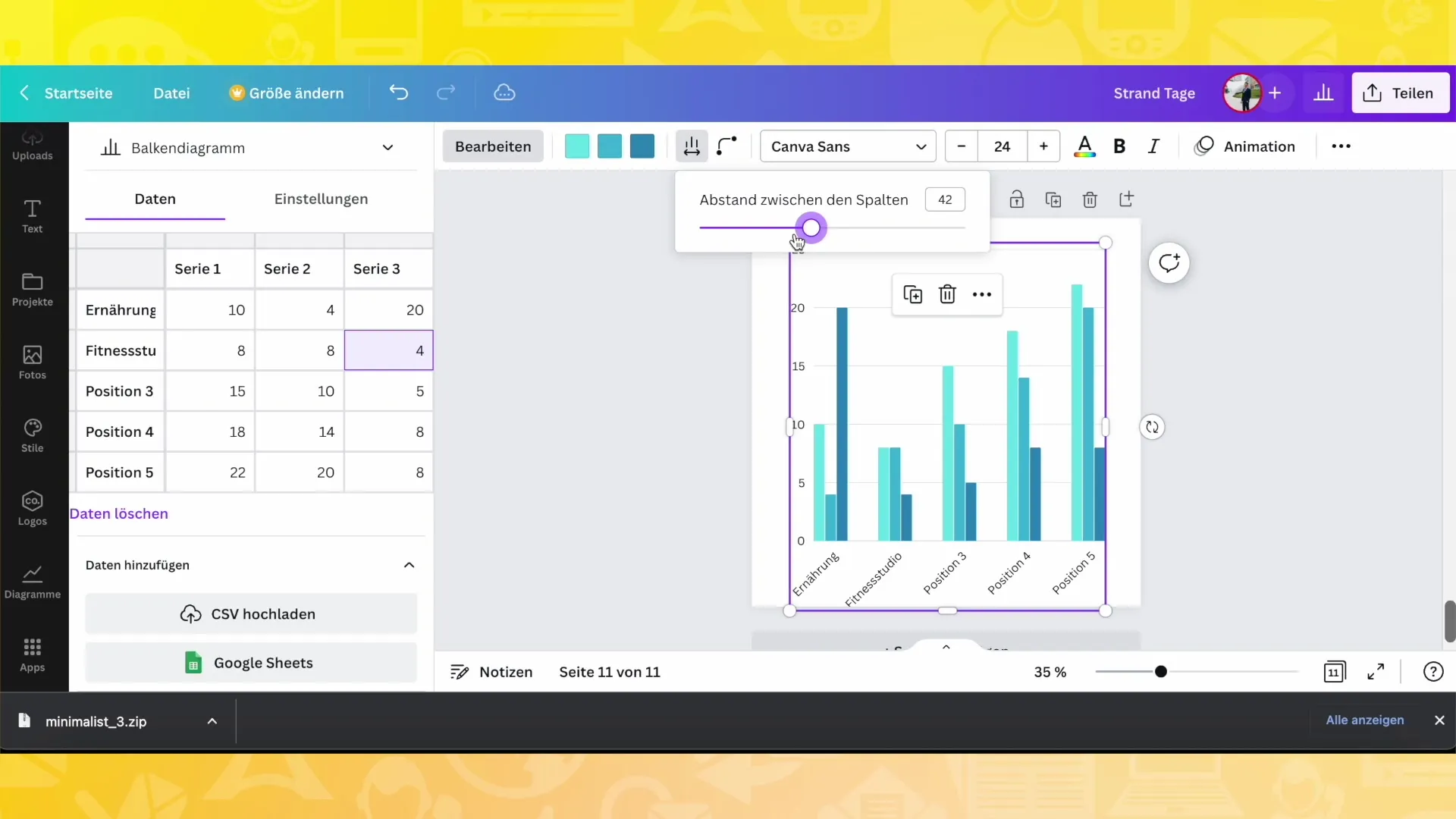
범례 및 레이블 추가하기
다이어그램에 범례를 추가하는 것이 좋습니다. 설정을 클릭하고 범례를 활성화하여 어떤 색상이 어떤 데이터 시리즈를 나타내는지 확인하세요. 레이블을 사용자 지정하여 각 계열이 무엇을 나타내는지 명확히 할 수도 있습니다.
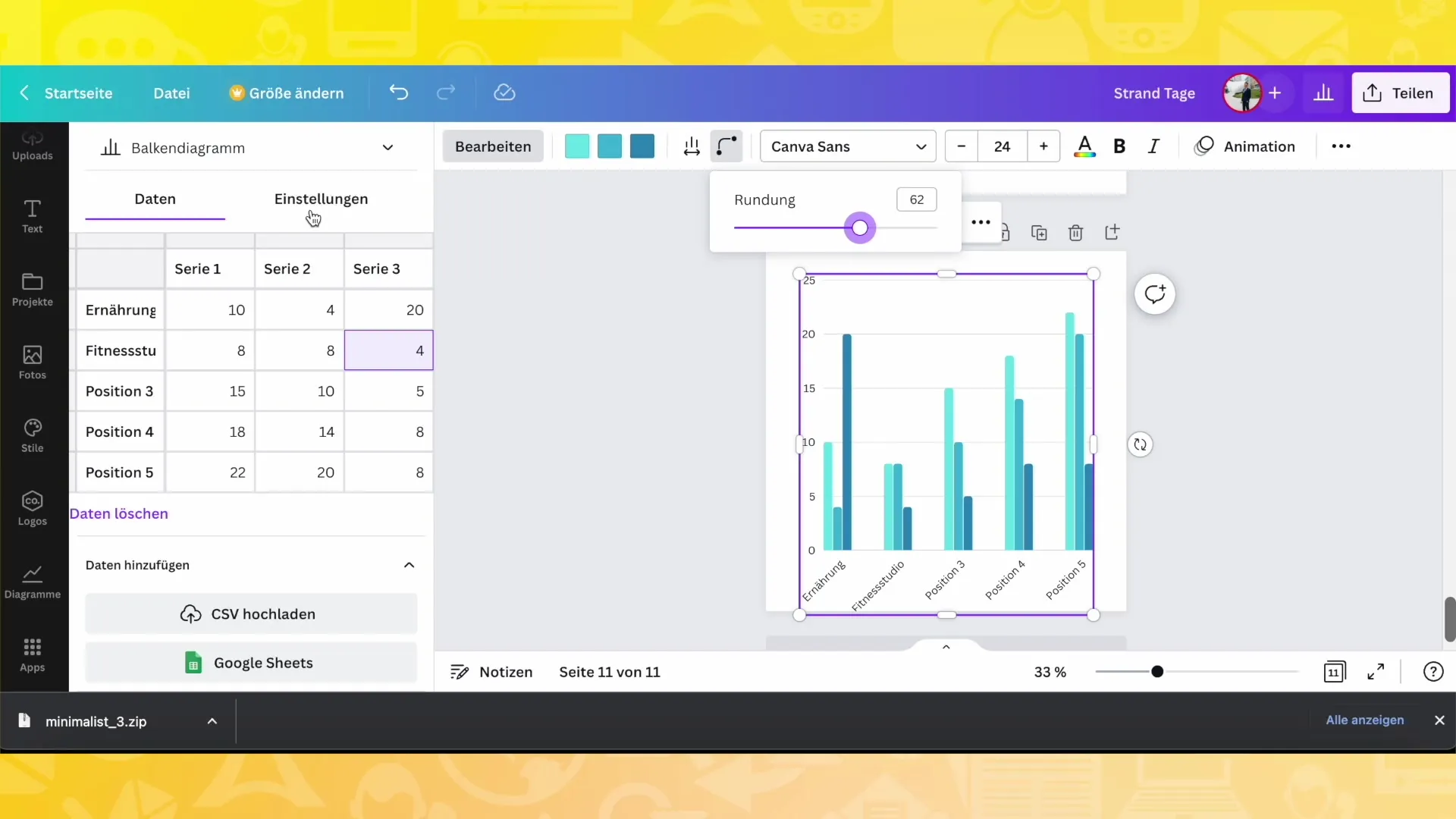
인포그래픽 사용
더 흥미롭게 만들고 싶다면 인포그래픽을 사용할 수도 있습니다. 예를 들어 사람을 기호로 사용하여 백분율을 설명할 수 있습니다. 다양한 기호와 시각화 중에서 자유롭게 선택할 수 있습니다.
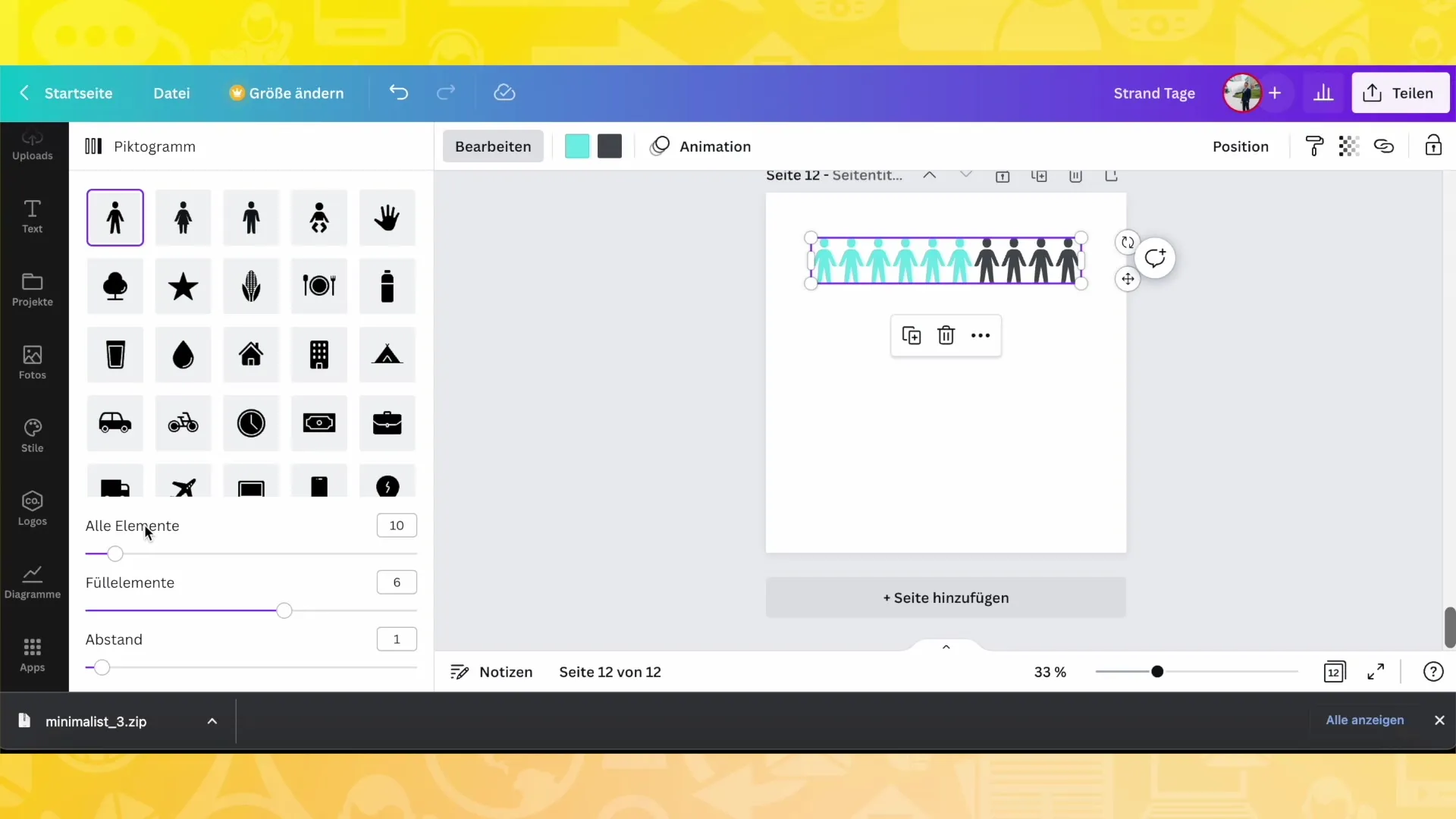
기호 사용자 지정하기
메시지를 강조하는 심볼을 선택하고 이를 적용하세요. 예를 들어, 연령대별로 사람을 아이콘으로 사용하거나 특정 직업을 위한 특별한 기호를 선택할 수 있습니다. 이렇게 하면 다이어그램에 개성을 더할 수 있습니다.
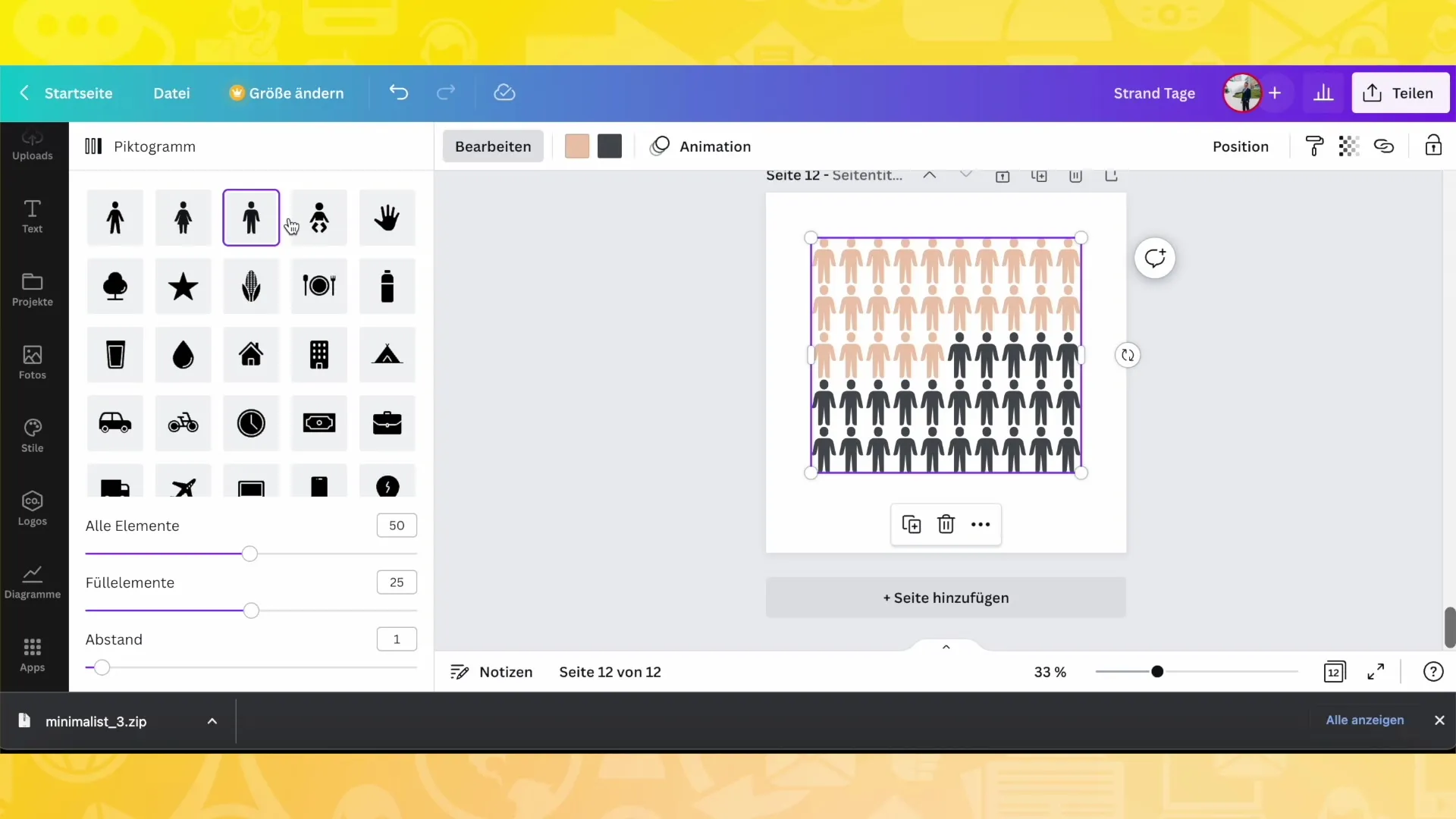
파이 차트로 비례 표현하기
파이 차트를 선호하는 경우 여기에 백분율을 표시하고 실제 백분율이 표시되도록 할 수 있습니다. 선 굵기를 편집하거나 원형과 정사각형 표현 간에 전환할 수 있습니다.
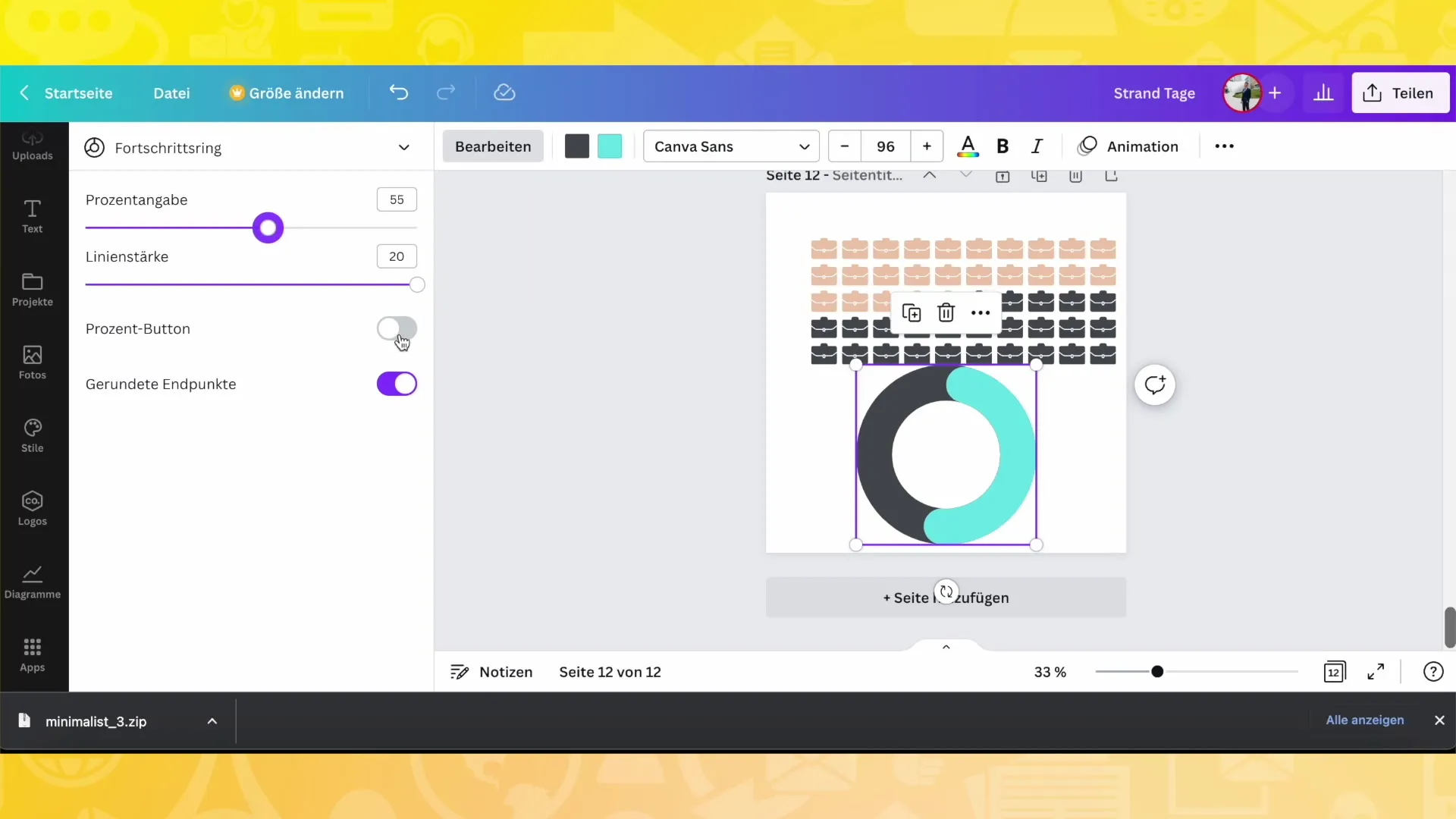
최종 조정
이제 차트를 완성했으니 모든 것을 다시 한 번 확인하세요. 색상, 형식 및 데이터가 원하는 대로 정확하게 되어 있는지 확인하세요. 결과에 만족할 때까지 언제든지 돌아가서 조정할 수 있습니다.
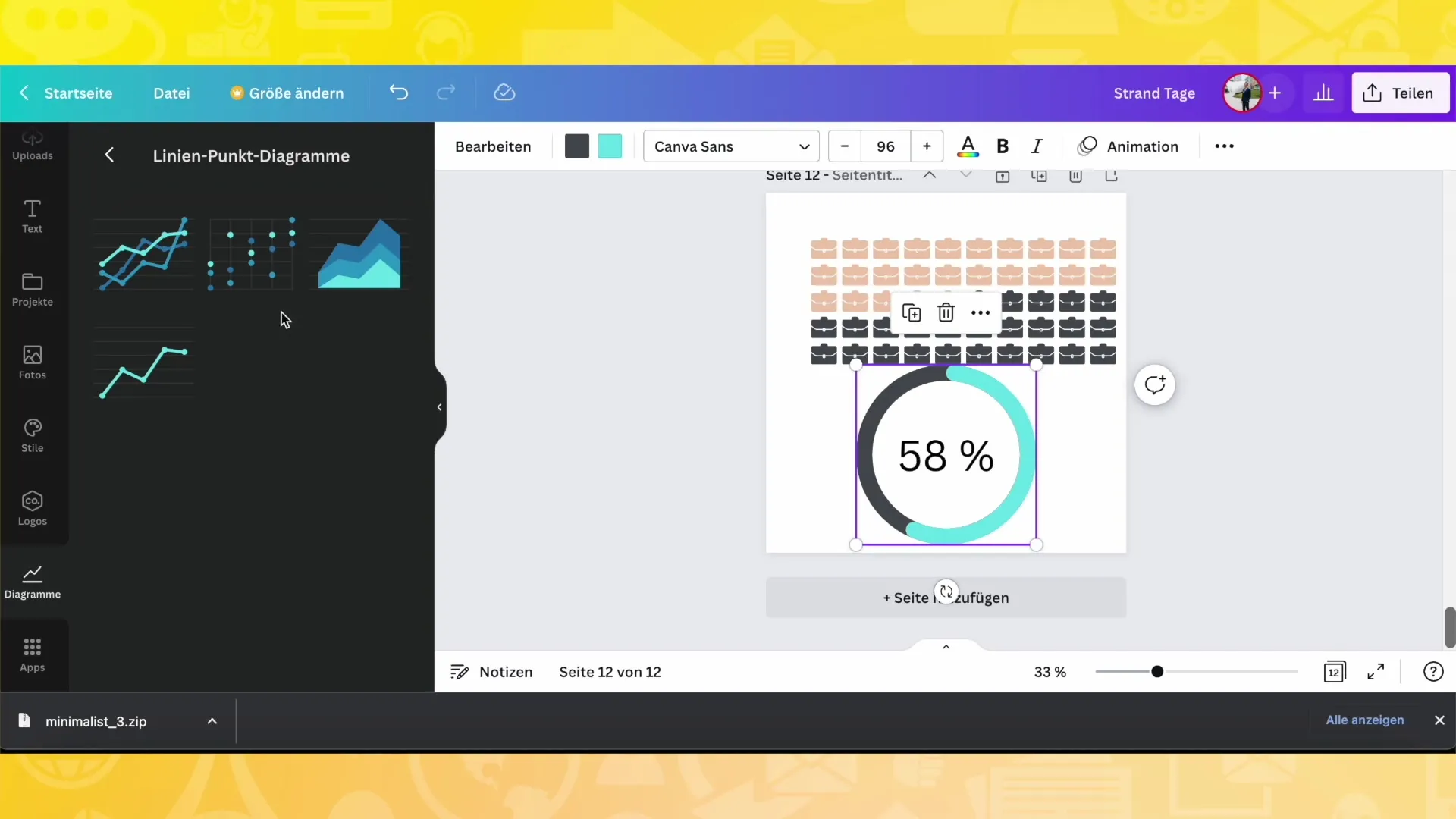
요약
이 가이드에서는 Canva에서 다양한 차트 유형을 만들고 사용자 지정하는 방법을 배웠습니다. 데이터 입력과 색상 변경부터 범례와 기호에 이르기까지 가능성은 거의 무한합니다. 다양한 옵션을 실험하여 프로젝트에 가장 적합한 솔루션을 찾아보세요.
자주 묻는 질문
Canva에서 다이어그램으로 무엇을 할 수있나요? 게시물, 동영상, 프레젠테이션 등을 위한 다이어그램을 만들 수 있습니다.
Canva에서 어떤 차트 유형을 사용할 수있나요? 막대 차트, 원형 차트, 분산형 차트 및 인포그래픽에 액세스할 수 있습니다.
차트의 색상을 변경하려면 어떻게 해야 하나요? 디자인 설정에서 색상을 변경하고 사용자 지정할 수 있습니다.
차트의 크기나 모양을 변경할 수 있나요?예. 막대 또는 세그먼트의 간격과 모서리를 원하는 대로 조정할 수 있습니다.
Canva에서 다른 사용자 지정 및 옵션을 사용할 수 있나요? 예, Canva는 다이어그램을 사용자 지정할 수 있는 다양한 방법을 제공합니다.


